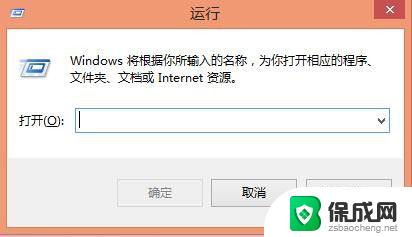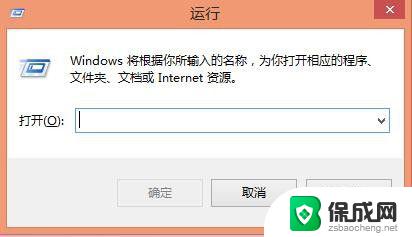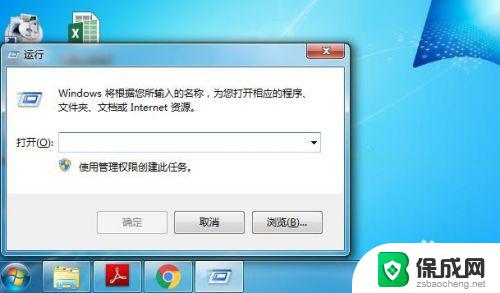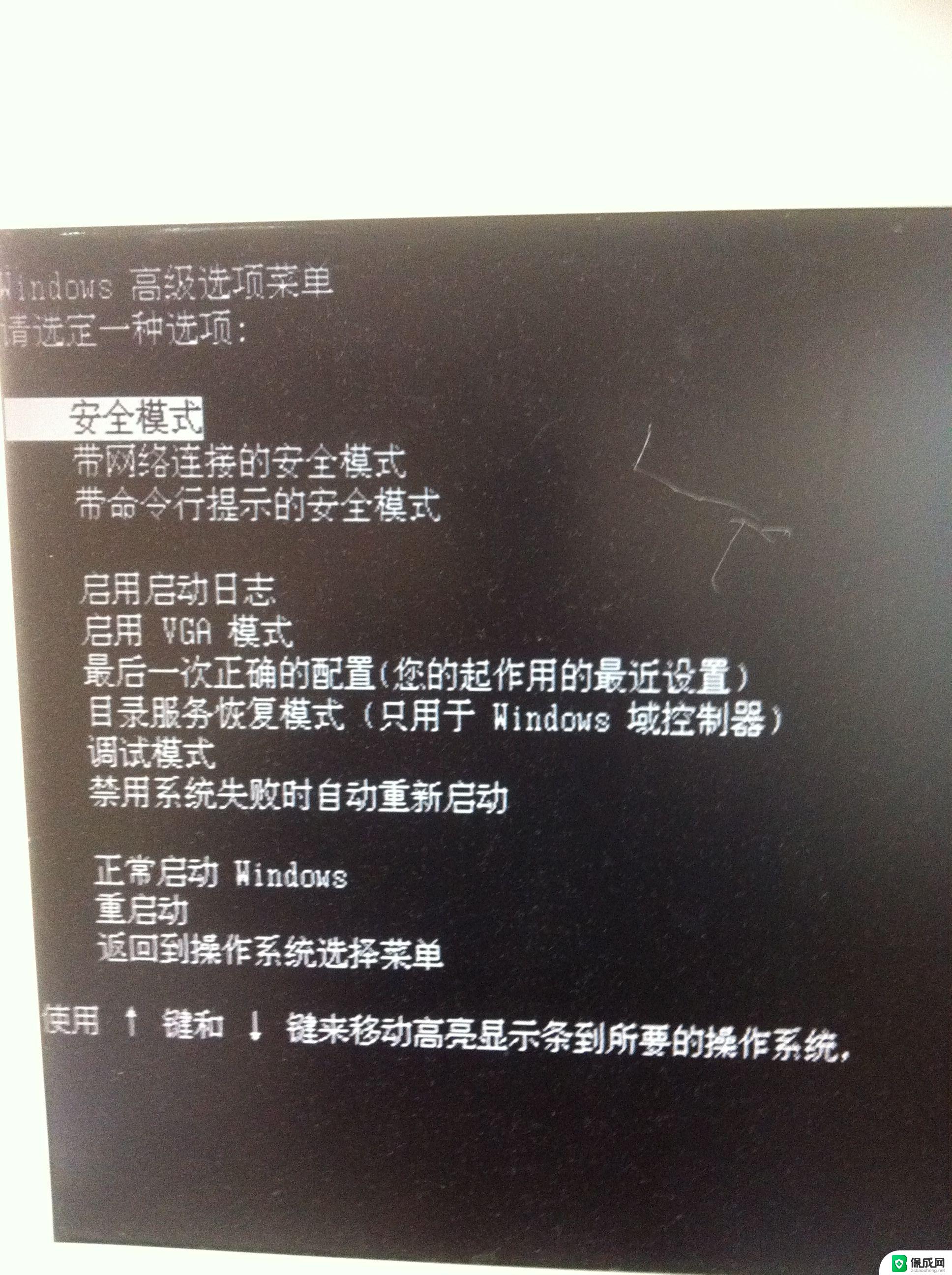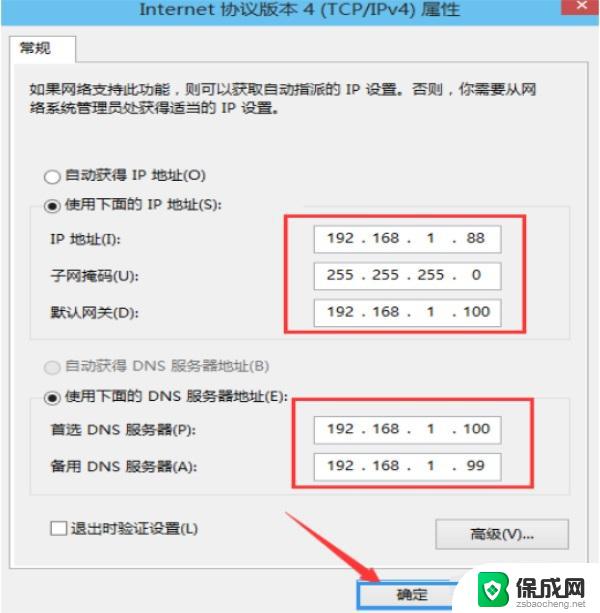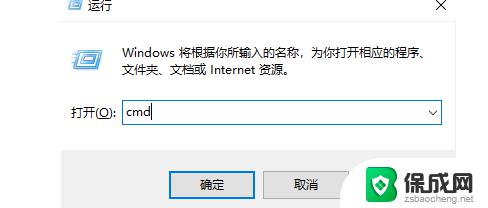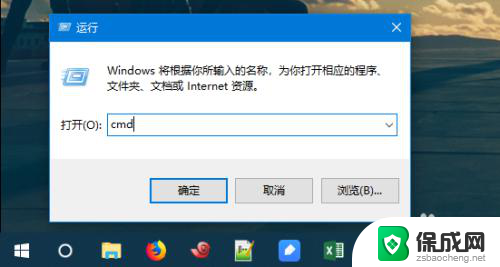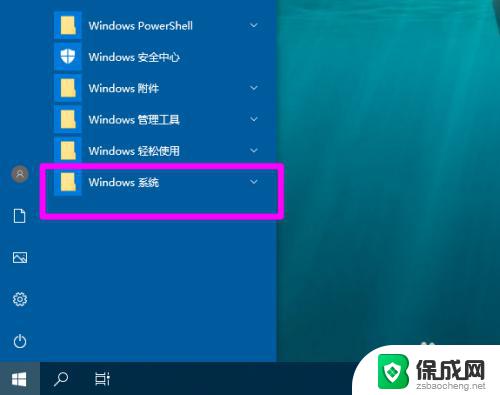windows关机cmd命令 cmd命令关机windows系统步骤
windows关机cmd命令,在日常使用电脑的过程中,我们经常需要关机,而使用CMD命令来进行关机操作是一种便捷而高效的方式,Windows系统提供了一系列的CMD命令,使我们能够通过命令行窗口快速关闭计算机。关机命令的执行步骤简单明了,只需输入特定的命令即可完成关机操作。本文将介绍一些常用的CMD命令关机Windows系统的步骤,帮助大家更好地掌握这一技巧,提高电脑的使用效率。无论是在工作还是学习中,熟练掌握CMD命令关机功能都能为我们带来更便捷的操作体验。
具体方法:
1.点击开始图标-运行(快捷键:win+r),可以看到电脑屏幕的左下方出现一个小窗口
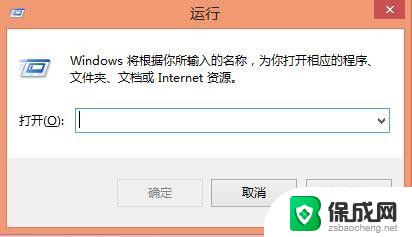
2.在输入栏输入cmd,如图
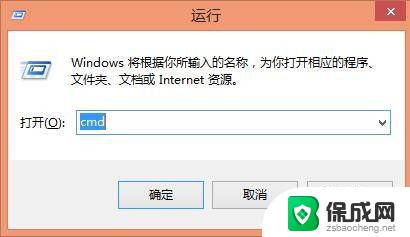
3.鼠标点击确定或者按回车键,弹出命令提示符窗口
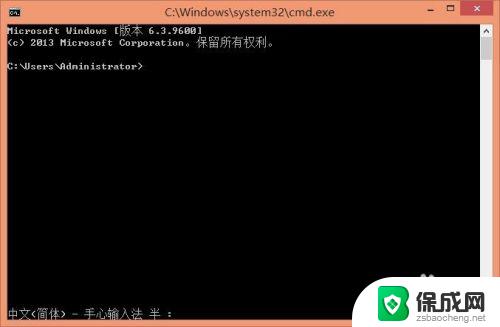
4.以下是关于关机,重启,注销的cmd命令,在命令提示符输入即可。
shutdown -s -t xx (xx是关机延时时间 /秒;xx可以是00,即时关机。有时候windows提示n分钟后关机,但实际是你设定的时间)
at 10:00 shutdown -s ( 中间的时间是要关机的时间 后面是关机命令) 在 10点 关机
shutdown -a (取消关机,重启,注销等指令)
说明:命令的s是指关机的意思,把s换为r,关机变为重启。同理,把s换为l,关机变为注销。
注意:命令行要各部分要有空格,否则不能运行。
这就是关于Windows关机CMD命令的全部内容,如果遇到这种情况,请按照本文的方法进行解决,希望能够帮助到您。